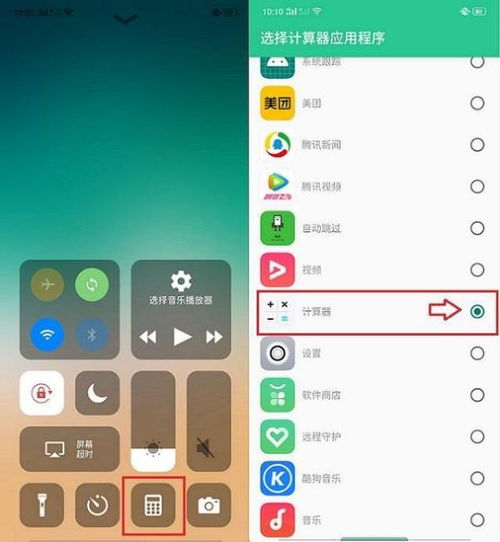安卓系统怎么做u盘启动,系统恢复与安装新体验
时间:2025-02-02 来源:网络 人气:
你有没有想过,把安卓系统装进U盘里,随时随地都能用呢?这听起来是不是很酷?没错,今天就来手把手教你如何制作安卓系统U盘启动盘,让你的电脑瞬间变身安卓手机,体验不一样的操作乐趣!
一、准备工作:工具与材料
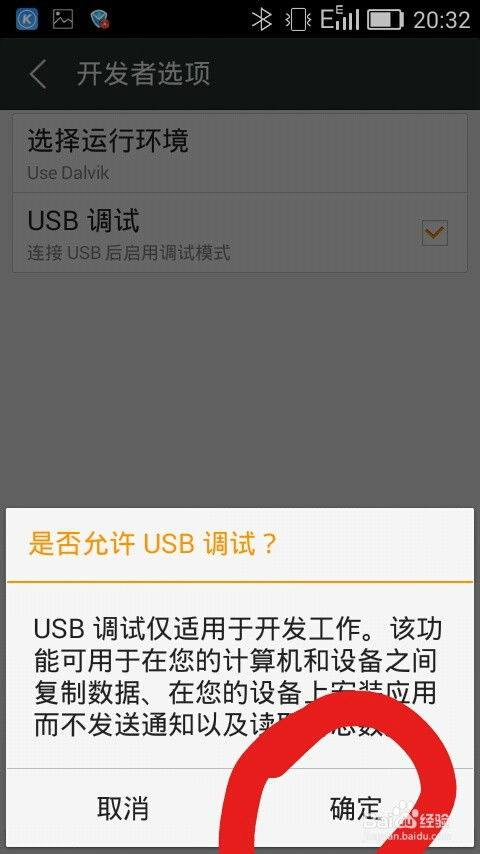
首先,你得准备以下这些小宝贝:
1. 一个U盘:最好是16GB以上的,这样子运行起来才不会卡顿,8GB的也凑合着用。
2. 一台电脑:用来制作启动盘,当然啦,电脑得能识别U盘。
3. 安卓系统镜像文件:这个可以从网上下载,比如Android x86系统。
4. 制作工具:UltraISO软件,这个是用来把镜像文件写入U盘的。
二、制作U盘启动盘:步骤详解
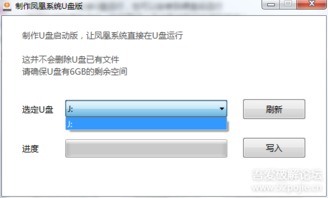
1. 下载并安装UltraISO:打开官网(http://www.ultraiso.net/)下载,安装完成后,打开它。
2. 插入U盘:把U盘插到电脑上,UltraISO会自动识别。
3. 打开镜像文件:在UltraISO中,点击“文件”菜单,选择“打开”,找到你下载的安卓系统镜像文件,点击“打开”。
4. 写入镜像:点击“启动”菜单,选择“写入硬盘映像”,然后选择你的U盘。在写入方式中选择“USB-HDD”或“USB-ZIP”,点击“写入”按钮。
5. 确认写入:系统会提示你,写入过程中U盘上的所有数据都会丢失,确认无误后点击“是”。
6. 完成:等待写入完成,恭喜你,安卓系统U盘启动盘就制作好了!
三、设置电脑启动顺序

1. 重启电脑:把U盘插到电脑上,重启电脑。
2. 进入BIOS:在电脑启动过程中,按下相应的快捷键进入BIOS设置(通常是F2、F10、DEL等,具体看电脑型号)。
3. 设置启动顺序:在BIOS设置中,找到“启动”选项,将U盘设置为首选启动设备。
4. 保存退出:设置完成后,按F10保存退出,电脑就会从U盘启动了。
四、体验安卓系统
1. 启动安卓系统:电脑从U盘启动后,会进入安卓系统的启动菜单。
2. 选择系统:在启动菜单中,选择你想要启动的系统版本。
3. 进入系统:等待系统加载完成,你就可以进入安卓系统了。
4. 设置语言:进入系统后,如果默认语言是英文,可以在设置中更改语言为中文。
5. 享受安卓系统:现在,你就可以尽情享受安卓系统的各种功能了。
五、注意事项
1. 备份U盘数据:在制作启动盘之前,一定要备份U盘上的数据,以免丢失。
2. 选择合适的系统版本:根据你的需求,选择合适的安卓系统版本。
3. 注意电脑兼容性:有些电脑可能不支持从U盘启动,需要提前确认。
4. 安全使用:在使用安卓系统时,要注意网络安全,避免下载不明来源的软件。
制作安卓系统U盘启动盘其实很简单,只要按照以上步骤操作,你就可以轻松实现。快来试试吧,让你的电脑焕发新的活力!
相关推荐
教程资讯
系统教程排行